Zahlungsverkehr (Mitarbeiter)
Kurz erklärt
Zusätzlich können Sie einstellen, von welchem Konto Ihrer Apotheke Zahlungen an diesen Mitarbeiter getätigt werden sollen, z.B. die Gehaltszahlung.
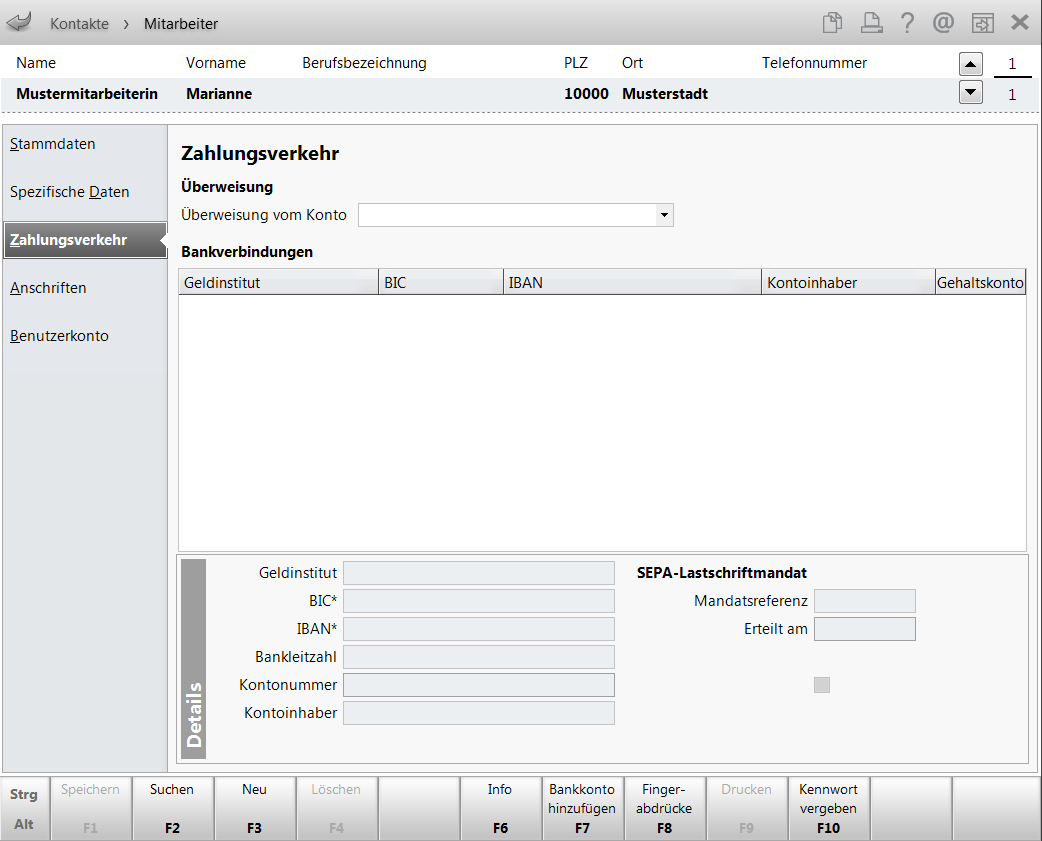
Über die Auswahlleiste am oberen rechten Fensterrand können Sie zwischen den Kontakten der letzten Kontaktsuche wechseln. Die Daten des gewählten Kontaktes werden auf der Seite unten im Fenster angezeigt.
Überweisung
Im Feld Überweisung vom Konto können Sie einstellen, von welchem Konto Ihrer Apotheke Zahlungen an diesen Mitarbeiter getätigt werden sollen, z.B. die Gehaltszahlung.
Klicken Sie auf den Dropdown-Button  und wählen Sie das gewünschte Apothekenkonto aus.
und wählen Sie das gewünschte Apothekenkonto aus.
Sichern Sie die Einstellung mit F1 - Speichern.
Bankverbindungen
Die Tabelle zeigt Ihnen die gespeicherten Bankverbindungen dieses Kontaktes.
Im Detailbereich unterhalb der Tabelle können Sie die Daten der aktuell gewählten Bankverbindung bearbeiten.
Neue Bankverbindung
Gehen Sie wie folgt vor:
- Wählen Sie Bankkonto hinzufügen - F7.
 Eine neue Zeile zum Eintragen der Bankverbindung wird in der Tabelle hinzugefügt.
Eine neue Zeile zum Eintragen der Bankverbindung wird in der Tabelle hinzugefügt. - Tragen Sie im Detailbereich die Daten ein.
- Drücken Sie abschließend F1 - Speichern, um die neue Bankverbindung zu übernehmen.
Bankverbindung löschen
Um eine Bankverbindung zu löschen, wählen Sie diese in der Tabelle aus.
Drücken Sie dann die Taste Entf. Sie werden gefragt, ob Sie die Bankverbindung wirklich löschen wollen.
Sie werden gefragt, ob Sie die Bankverbindung wirklich löschen wollen.
Bestätigen Sie, dass die Bankverbindung gelöscht werden soll.
Konto als Gehaltskonto kennzeichnen
Sie können mindestens eine der hinterlegten Bankverbindungen als Gehaltskonto kennzeichnen.
Gehen Sie zum Setzen des Kennzeichens wie folgt vor:
- Wählen Sie zunächst die gewünschte Bankverbindung in der Tabelle aus.
- Aktivieren Sie dann im Details-Bereich das Kontrollkästchen
 Gehaltskonto.
Gehaltskonto. - Sichern Sie die Einstellung mit F1 - Speichern.
In der Tabelle wird in der Spalte Gehaltskonto automatisch das Kontrollkästchen aktiv  dargestellt; dadurch erkennen Sie später sofort, dass diese Bankverbindung als Gehaltskonto gekennzeichnet ist.
dargestellt; dadurch erkennen Sie später sofort, dass diese Bankverbindung als Gehaltskonto gekennzeichnet ist.
Weitere Info und Funktionen
